Настройка роутеров d link моделей 2640, 2500, 2650 для доступа к интернету от Ростелеком
С необходимостью настройки модемов и роутеров абоненты Ростелекома сталкиваются не так уж часто. Эти процедуры актуальны при первичном подключении или смене технологии доступа к интернету, например, с DSL на GPON. Но в таких ситуациях мало кто будет задумываться, как настроить wifi роутер dsl 2640u – Ростелеком обычно предоставляет своих специалистов, причем, совершенно бесплатно. Другое дело – сброс настроек на роутере по вине пользователя, либо из-за каких-то технических неполадок. Здесь, конечно, тоже можно вызвать специалистов, но их услуги, вполне возможно, будут платными. Кроме того, визита техников придется ждать несколько дней, что, при сегодняшней востребованности интернета, может позволить себе не каждый. Поговорим о том, как настроить роутер d link 2640u и другое оборудование Ростелеком своими силами.
Содержание статьи:
- Необходимая информация о настройке роутеров
- Как настроить d link dsl 2500u в режиме «бридж»?
- Параметры для работы d link dsl 2500u в других режимах
- Настройка роутера dsl 2640u со старой версией прошивки
- Настройка роутера dsl 2640u с прошивкой новой версии
- Настраиваем роутер dsl 2650u
Что нужно знать перед началом настройки
 Вне зависимости от модели роутера, логика проведения настроек всегда одинакова. Но сам алгоритм действий может различаться, поскольку настроечные интерфейсы, даже у оборудования одного производителя, часто оформлены по-разному. Ниже мы поговорим о том, как происходит настройка роутера d link dsl 2640u на Ростелеком, также моделей 2500u и 2650u. На приложенных скриншотах вы сможете увидеть, насколько сильно различаются между собой кабинеты для изменения конфигурации данного оборудования.
Вне зависимости от модели роутера, логика проведения настроек всегда одинакова. Но сам алгоритм действий может различаться, поскольку настроечные интерфейсы, даже у оборудования одного производителя, часто оформлены по-разному. Ниже мы поговорим о том, как происходит настройка роутера d link dsl 2640u на Ростелеком, также моделей 2500u и 2650u. На приложенных скриншотах вы сможете увидеть, насколько сильно различаются между собой кабинеты для изменения конфигурации данного оборудования.
Но какой бы ни была модель вашего роутера, перед сменой ее конфигурации вы должны определиться с тремя параметрами:
- способ подключения;
- тип подключения;
- значения VPI и VCI.
Способ подключения каждый абонент выбирает самостоятельно, исходя из своих нужд. Вариантов существует два – Bridge и Router. Первый применяется в том случае, когда доступ к глобальной сети необходим только для одного компьютера. Либо, как вариант, когда компьютер, к которому подключен модем, является сервером и сам раздает интернет по другим домашним устройствам. Способ подключения «Роутер» подойдет абонентам, имеющим несколько компьютеров. Он позволяет обеспечить каждому из них доступ к сети, независимо от остального оборудования.
Тип подключения указан в вашем договоре с провайдером. Как правило, это PPPoE – доступ в глобальную сеть по логину и паролю. В этом случае настройки можно провести самостоятельно. Если же при заключении договора вы выбрали подключение со статическим IP-адресом (Static IP), настройку роутера dsl 2640u (и других моделей) на Ростелеком лучше доверить техникам компании.
Значения сетевых идентификаторов Virtual Path и Virtual Circui (те самые VPI и VCI) лучше пред началом настроек запросить у провайдера. Эти параметры отличаются, в зависимости от региона вашего проживания и от услуги, которую вы хотите настроить. К примеру, для телевидения они будут иными, чем для интернета. Перед тем, как браться за настройку, позвоните на горячую линию Ростелекома по номеру 8-800-1000-800 и узнайте у оператора необходимые вам значения. Если у вас есть альтернативный доступ в интернет, можете посмотреть эти цифры на сайте провайдера, только не забудьте правильно выставить свой регион в его шапке.
Важно: значения сетевых идентификаторов, приведенные на наших скриншотах настройки wifi роутера d link 2640u и других моделей от Ростелеком с большой вероятностью вам не подойдут! Обязательно уточните нужные цифры у специалистов провайдера!
Настройка роутера d link dsl 2500u ростелеком в режиме Bridge
Чтобы попасть в настроечный веб-интерфейс, откройте любую программу, через которую вы обычно работаете с сайтами в сети. В командной строке, где всегда высвечиваются адреса сайтов, вбейте следующее: //192.168.1.1 Система запросит у вас учетные данные для входа в панель смены конфигурации. Забейте в оба поля слово admin, и перед вами появится область настроек.
Зайдите на вкладку верхнего меню Home, после чего на появившейся слева панели нажмите на слово Wizard. В открывшемся после этого окне уберите галочку возле строки DSL Auto-connect. Перед вами появятся доступные для заполнения поля VCI и второго сетевого идентификатора — VPI. Пропишите в них значения, полученные у провайдера, и кликните на кружок с надписью «Next», размещенный внизу экрана.
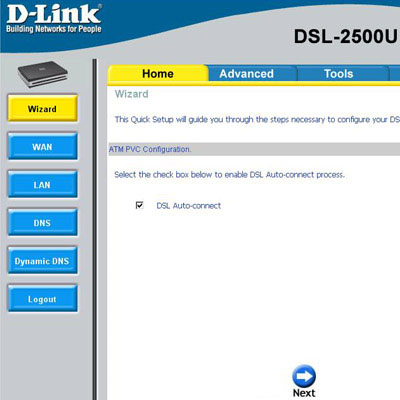 В новом окне проставьте галку возле слова Bridging. Чуть ниже, под заголовком Encapsulation Mode, вам нужно будет выбрать из выпадающего списка строчку LLC/SNAP-BRIDGING. Снова кликните на кружок с надписью Next. На новой странице проверьте наличие галочки возле строки Enable Bridge Service. Остальные поля не трогайте. Переходите к следующему этапу настройки роутера d link 2500u на Ростелеком с помощью известной уже вам кнопки внизу страницы.
В новом окне проставьте галку возле слова Bridging. Чуть ниже, под заголовком Encapsulation Mode, вам нужно будет выбрать из выпадающего списка строчку LLC/SNAP-BRIDGING. Снова кликните на кружок с надписью Next. На новой странице проверьте наличие галочки возле строки Enable Bridge Service. Остальные поля не трогайте. Переходите к следующему этапу настройки роутера d link 2500u на Ростелеком с помощью известной уже вам кнопки внизу страницы.
В появившемся далее окне должны быть проставлены IP-адрес вашего оборудования и маска подсети. Если открывшиеся вам поля пусты, запросите эти значения у провайдера, либо посмотрите в инструкции к роутеру. В случае, когда поля заполнены, просто переходите к следующему шагу, нажав Next.
Вы увидите таблицу с настройками созданного вами соединения. Еще раз проверьте правильность введенных данных и нажмите клавишу Save/Reboot. Оборудование перезагрузится, после чего перед вами появится итоговая таблица с параметрами соединения. Чтобы завершить настройку, вам остается кликнуть по размещенной под этой табличкой кнопке Finish.
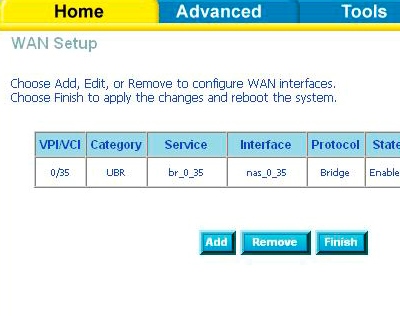
Данные для настройки роутера d link 2500u в других режимах
Мы привели самый простой алгоритм проведения настроек роутера 2500U. Если у вас уже есть удачный опыт взаимодействия с оборудованием подобного плана, вы можете провести настройку роутера dsl 2500u Ростелеком в других режимах, не дожидаясь визита техников компании. Мы не будем описывать вам пошаговую инструкцию по каждому из них, но дадим список параметров, которые понадобятся при смене конфигурации.
Ростелеком предлагает своим абонентам безлимитное общение или поминутную оплату звонков. Узнайте действующие тарифы на домашнюю телефонию.
Все о тарифе Копейка от мобильного оператора Ростелеком можно прочитать тут.
Для настройки работоспособной конфигурации 2500U при режиме соединения Router, выбирайте на странице интерфейса модемных настроек тип протокола PPPoE. В доступных для заполнения полях под названием «Username» и «Password» введите, соответственно, логин для доступа в глобальную сеть, а в следующем поле пароль, прописанные в вашем договоре с Ростелекомом. Установите для настроечного параметра MTU значение 1450, для параметра NAT выберите слово «enable».
При подключении по статическому IP-адресу, выбирайте в настройках протокол Static IP. В поле IP-адрес введите значение из договора с РТК. Маска подсети (поле Subnet Mask) должно содержать значение 255.255.255.0
В поле «Шлюз» (Gateway) продублируйте ваш IP-адрес, но вместо числа после последней точки поставьте единицу. Установите параметр NAT в значение «enable», адреса DNS1 и DNS2 запросите у специалистов провайдера (они будут различаться для каждого макрорегионального филиала).
Как настроить роутер dsl 2640u от Ростелеком
Оборудование данной модели провайдер использует для подключения клиентов к интернету по двум технологиям – ADSL и ETTH. Настройка wifi роутера dsl 2640u, полученного в Ростелеком, требуется лишь в первом случае. Если вы получаете доступ к интернету по ETTH, достаточно будет правильно присоединить роутер к компьютеру и создать подключение в операционной системе.
Алгоритмы смены конфигурации будут различаться при разных версиях прошивки роутера. Но чтобы узнать вашу версию ПО, необходимо попасть в настроечный интерфейс. Делается это обычным образом. В командной строке любого браузера наберите адрес модема: 192.168.1.1, далее в окне идентификации в оба поля введите слово admin. Если появившееся перед вами после входа окно будет оформлено в сине-белых тонах, значит у вас старая версия прошивки. Черно-серый настроечный интерфейс говорит о более новой версии ПО.
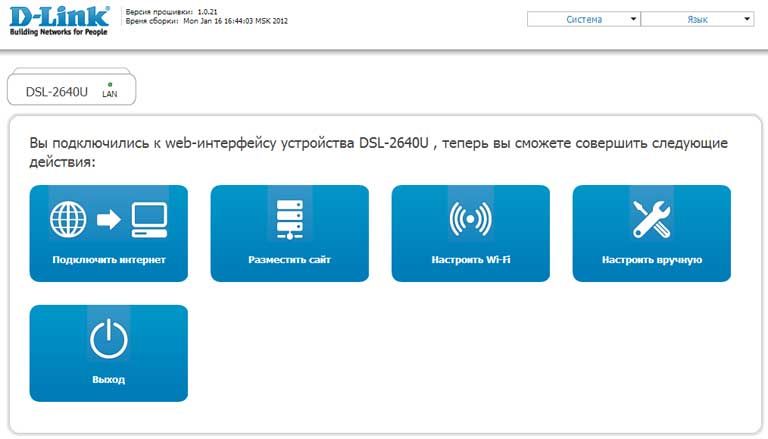
Сначала дадим инструкцию для обладателей более ранней версии роутера. Выберите в открывшемся перед вами окне раздел «Настроить вручную». В появившемся после этого меню зайдите в пункт Сеть, далее Соединения, после чего нажмите кнопку «Добавить». Перед вами откроется экран с полями для ввода, в которых вы должны проставить следующие значения.

Остальные параметры изменять не нужно. Единственное исключение – если вы знаете, что ваша телефонная линия не очень хорошего качества, и возможны частые и непредвиденные обрывы соединения, можете установить настройки для восстановления соединения. В поле «LCP провалы» введите цифру 2, а в поле «LCP интервал» цифру 10. При таких настройках ваш роутер, в случае обрыва связи, будет дважды пытаться восстановить соединение, потом делать 10-секундную паузу и возобновлять попытки. Закончив настройки, нажмите на прямоугольничек с надписью «Далее», сохраните конфигурацию и перезагрузите роутер для вступления изменений в силу.
Алгоритм для новой прошивки d link 2640u
Настройка роутера d link 2640u от Ростелеком, прошитого новой версией ПО, будет выглядеть несколько иначе. После входа в веб-интерфейс, вам необходимо будет перейти на страницу расширенных настроек. Ссылка для попадания в эту область рабочего интерфейса находится в нижней правой части главного экрана.
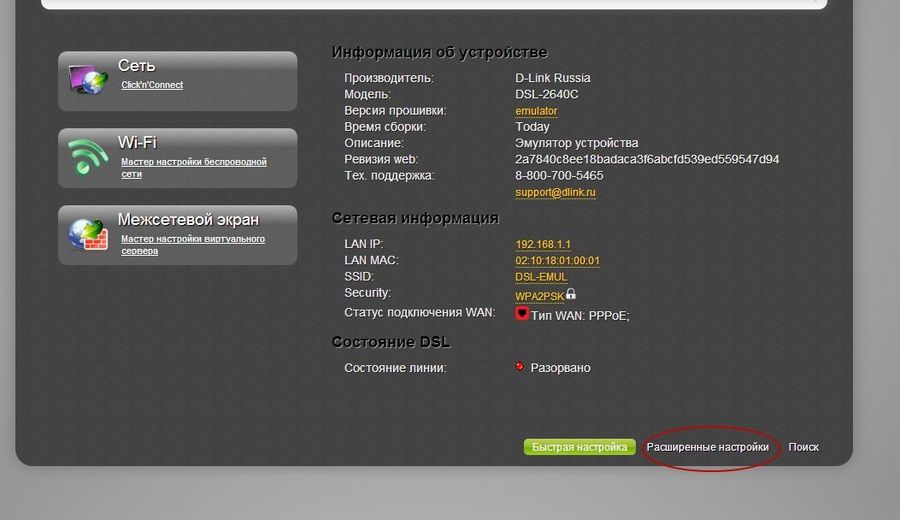
В новом окне выберите пункт «Сеть», далее раздел WAN. Открывшаяся страница должна быть пустой. Если на ней имеются какие-либо подключения, удалите их с помощью соответствующей кнопки в нижнем правом углу. Далее нажмите клавишу «Создать».
В открывшейся перед вами форме укажите тип соединения PPPoE. В выпадающем списке «Интерфейс» выберите значение DSL (новый). После этого у вас станут доступны для заполнения поля VPI и VCI, в которые вы введете цифры, полученные от провайдера. На этом настройку можно считать законченной. Остается только перезагрузить компьютер, выбрав в верхней части открытой страницы (выделено на скриншоте) соответствующее действие.
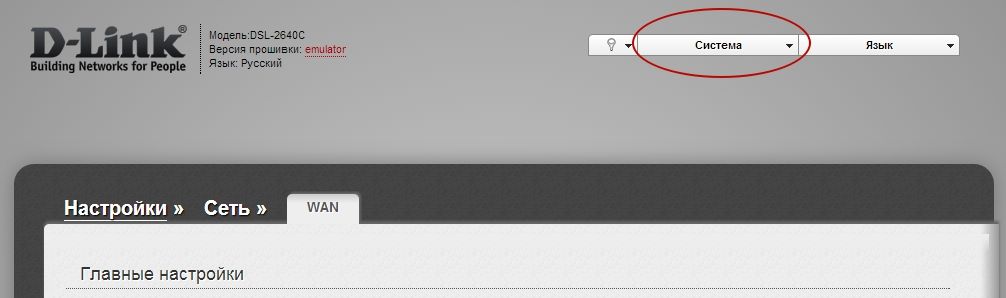
Настройка роутера d link dsl 2650u под Ростелеком
Работы с настроечным интерфейсом 2650U специалисты рекомендуют проводить только через браузеры Mozilla или лучше – через стандартный, имеющийся на любом компьютере Internet Explorer. В других программах меню для смены конфигурации может отображаться некорректно, особенно в Opera. Для получения доступа к параметрам настраиваемого устройства забейте в адресную строку IE последовательность цифр 192.168.1.1
Далее в выпавшей перед вами форме идентификации в поле «Имя пользователя» и в расположенную ниже строку «Пароль» введите слово admin — вы попадете в веб-интерфейс вашего роутера.
Для установки работоспособной конфигурации в колонке меню с левой стороны окна выберите пункт Advanced Setup, а в нем подпункт WAN. На вашем экране откроется страница с заголовком пустой таблице. Нажмите кнопку Add, расположенную чуть ниже заголовка.
В новом окне введите значения сетевого идентификатора VPI, далее идентификатора сети VCI, в соответствии с данными, полученными от провайдера. Нажмите внизу активного окна кнопку Next, и на следующей странице выберите нужный вам тип протокола – в данной ситуации это будет «PPP over Ethernet (PPPoE)». Вновь нажмите кнопку перехода на следующий шаг Next, и в новом окне введите в поля PPP Password и PPP Username учетные данные для входа в интернет. Их вы можете взять из договора, который вам выдали при подключении к Ростелекому.
Узнайте, как самостоятельно настроить интерактивное ТВ.
Все об услуге Легкий интернет от Ростелеком можно узнать здесь.
Синхронизация пульта ДУ с телевизором: //o-rostelecome.ru/oborudovanie/nastrojka-pulta/.
Вновь нажав кнопку Next, вы увидите перед собой таблицу, где указаны все введенные вами данные. Проверьте их и нажмите кнопку Save. После этого вы будете перенаправлены на страницу, с которой начиналась настройка роутера dsl 2650u Ростелеком. Заметили? Внешний вид таблички, размещенной здесь, изменился. Теперь в ней появилась строка с параметрами подключения, которое вы только что создали. Чтобы настройки окончательно вступили в силу, нажмите Save/Reboot внизу окна. Роутер перезагрузится, и вы сможете пользоваться интернетом.
Настройка роутеров, независимо от модели, не всегда удается с первого раза. Если вы ранее не сталкивались с этим, лучше обратитесь в службу поддержки Ростелекома по номеру 8-800-1000-800. Назовите оператору модель вашего оборудования, и вы получите пошаговую инструкцию по настройке. Выполняя все действия под диктовку работника техподдержки, вы снизите вероятность ошибки, и быстрее восстановите работоспособность своего роутера.
Похожие статьи

▲ Нажмите по кнопке, чтобы увидеть, оставить комментарии ▲

 Ростелеком предлагает своим абонентам безлимитное общение или поминутную оплату звонков. Узнайте действующие
Ростелеком предлагает своим абонентам безлимитное общение или поминутную оплату звонков. Узнайте действующие  Узнайте, как самостоятельно
Узнайте, как самостоятельно 



У меня дома стоит роутер D-Link DSL-2640U. Несколько раз в день приходится его перезагружать т.к. постоянно пропадает интернет. Вижу, что появился роутер D-Link DSL-2650. Как он в работе более стабилен или нет?